前陣子參加 [活動] 展碁-X-老貓-2020 後疫情新工作樣貌 的活動,認識了這個 NVIDIA Quadro P2200 專業繪圖卡,看了介紹,今天剛好有這個機會來開箱一下。
一般來說,PC的玩家都會購買顯示卡來玩遊戲、放影片、影像操作等應用,但其實還有更專業的顯示卡,針對繪圖計算增加更穩定的操作,稱之為繪圖卡。如果說一般的顯示卡著重在效能,NVIDIA Quadro 則是專注在於穩定的輸出,讓算圖作業能夠更穩定的輸出運算結果。

nVIDIA Quadro P2200 外盒正面,雖然是麗臺銷售,但是整體的外盒設計還是走偏向於 nVIDIA 的配色設計。

外盒寫明繪圖卡特色,以及製造資訊。

盒內內含物,繪圖卡本身,說明書、快使使用書,以及一個 DisplayPort 轉 DVI-D SL轉接頭。

Quadro P2200 只有一個風扇,主要也是因為顯示核心和記憶體時脈都要比同級的顯卡還要低,所以一個風扇就足夠散熱。

Quadro P2200 共有四組 DP (DisplayPort) 接口。

上圖是一般的顯卡也是我的顯卡GTX 1660ti,與 Quadro P2200 差不多規格,但是尺寸體積一比之下就可以看到很明顯的差異,1660ti 也需要很多的風扇與供電來散熱,Quadro P2200 卻只需要一個風扇就搞定。
軟體測試
安裝繪圖卡之後,一樣需要從官網下載最新的驅動程式,不過與一般的顯卡不太一樣的是,繪圖卡安裝的是一款 Quadro View 的驅動程式軟體
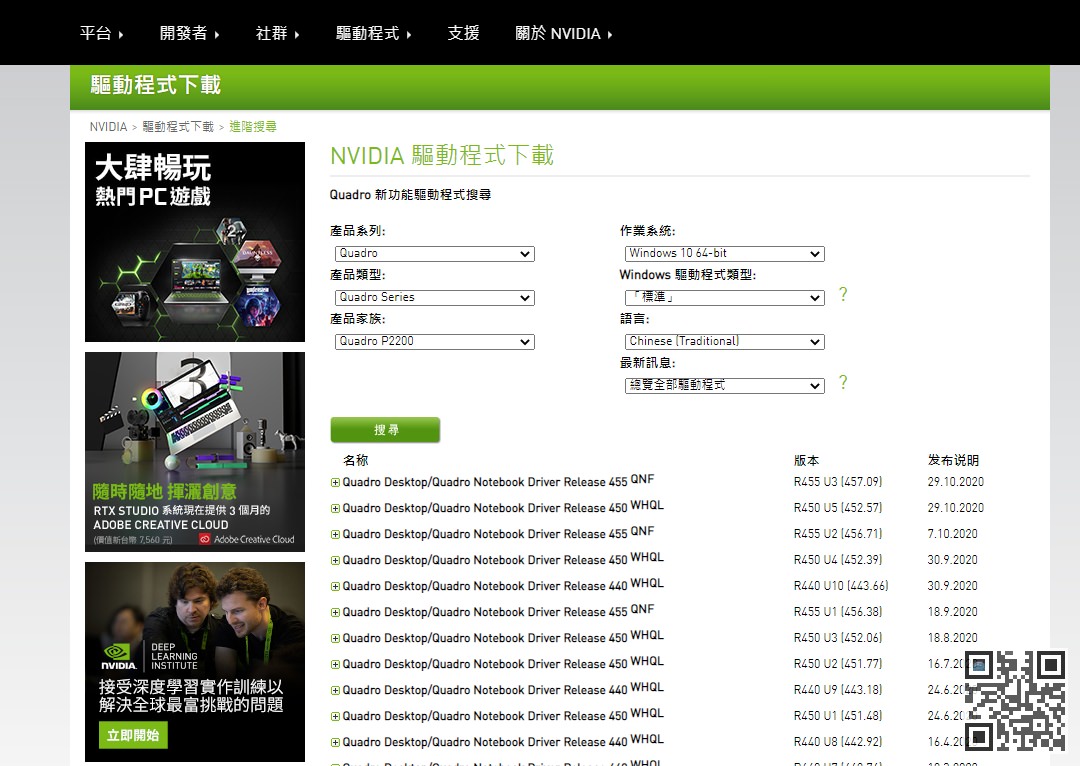
到官網選擇對應的型號跟作業系統之後就可以下載安裝執行。

安裝好之後桌面按下右鍵就會多一個 Quadro View 的選項。

Quadro View 開啟後出現可設定視窗區域的格線選項, 目前我有雙螢幕,所以程式顯示的是左右雙螢幕,每個螢幕都可以獨立設定格線範本,這些格線範本主要都是讓操作系統的時候更順暢,除了原本的 windows 功能可以操作之外,利用程式提供的格線模式也可以讓應用程式的視窗可以移動到該格線中定位。
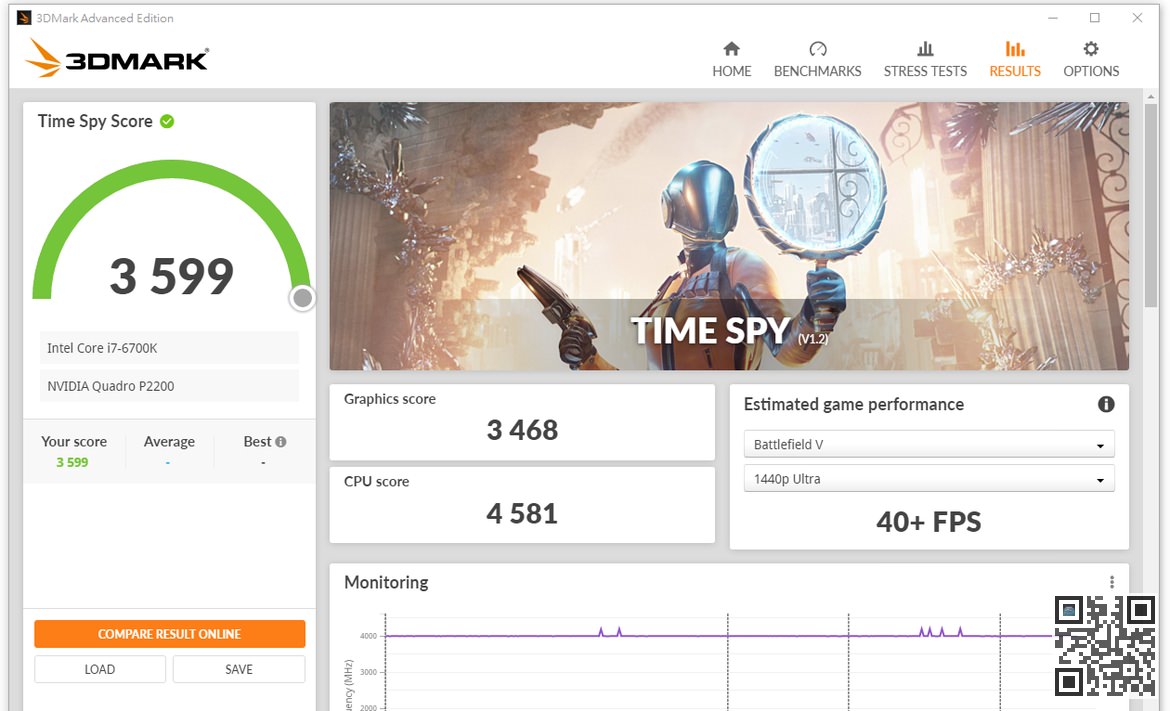
跑一下 3D MARK,這個 Time Spy 分數大概是 3599 P2200 大概落在 GTX 1660 的跑分。
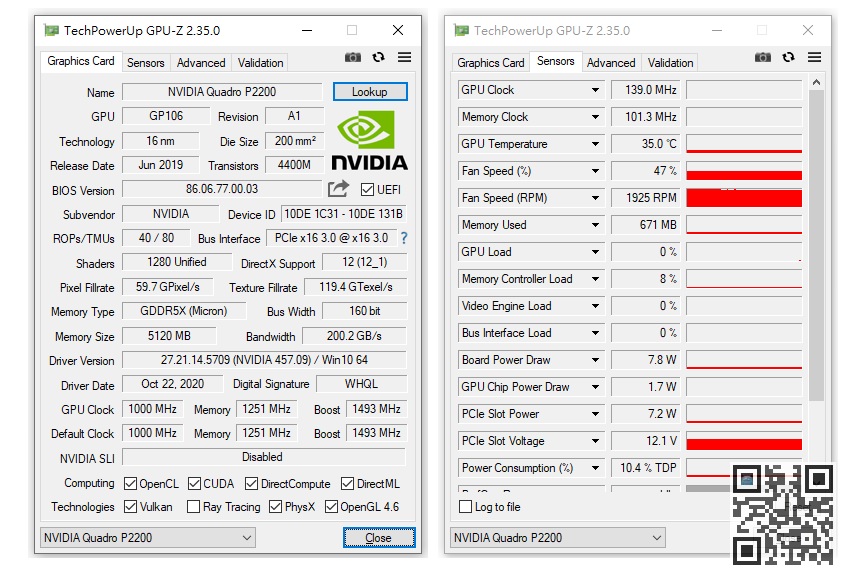
GPU-Z 看到各項指數,可以看到待機狀態下消耗的瓦數 不到 10W,溫度也控制在 35°
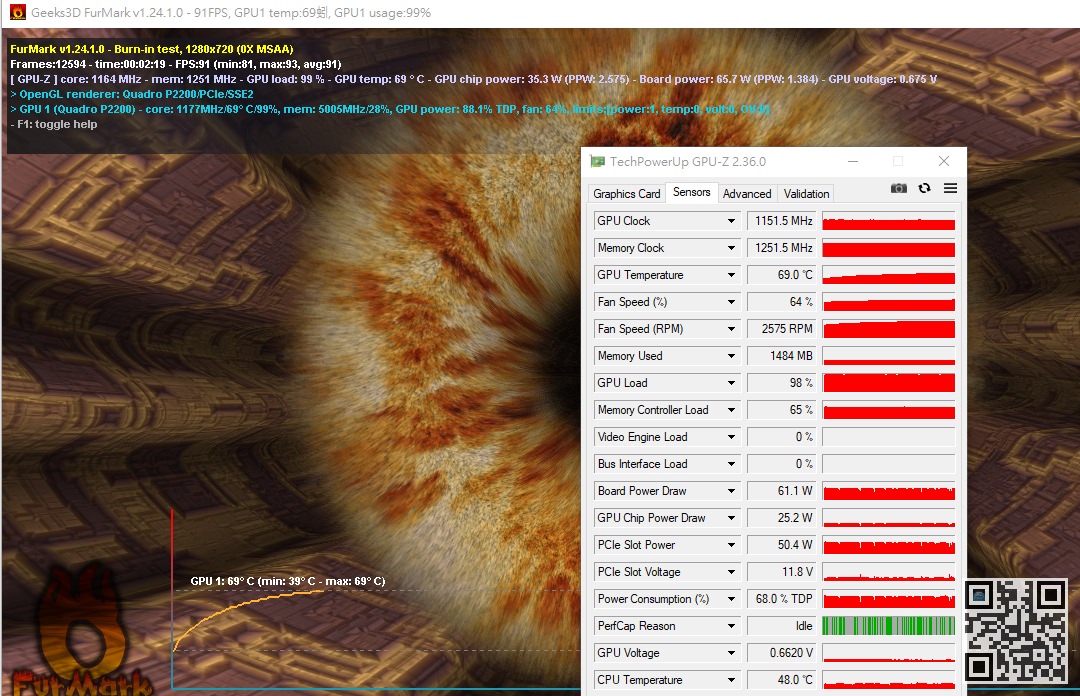
利用 Furmark 燒機測試 消耗瓦數平均都在58~65W 左右,溫度控制在68°C 左右。
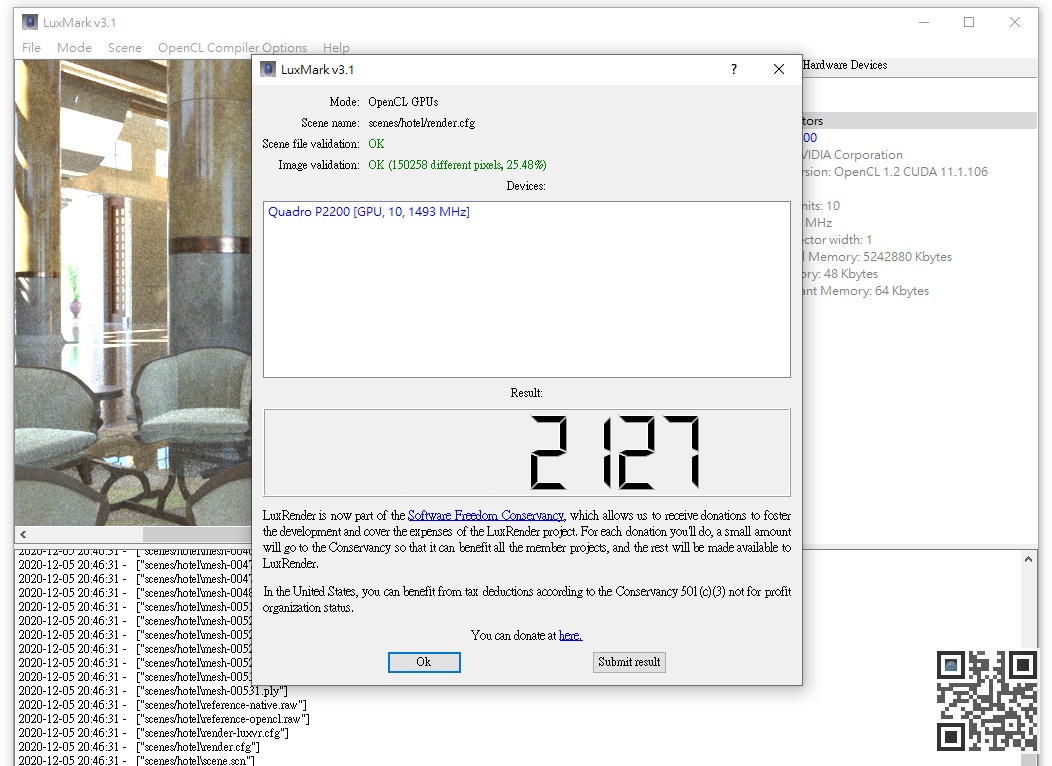
LuxMark 測試指數 (Hotel Labby ) 2127
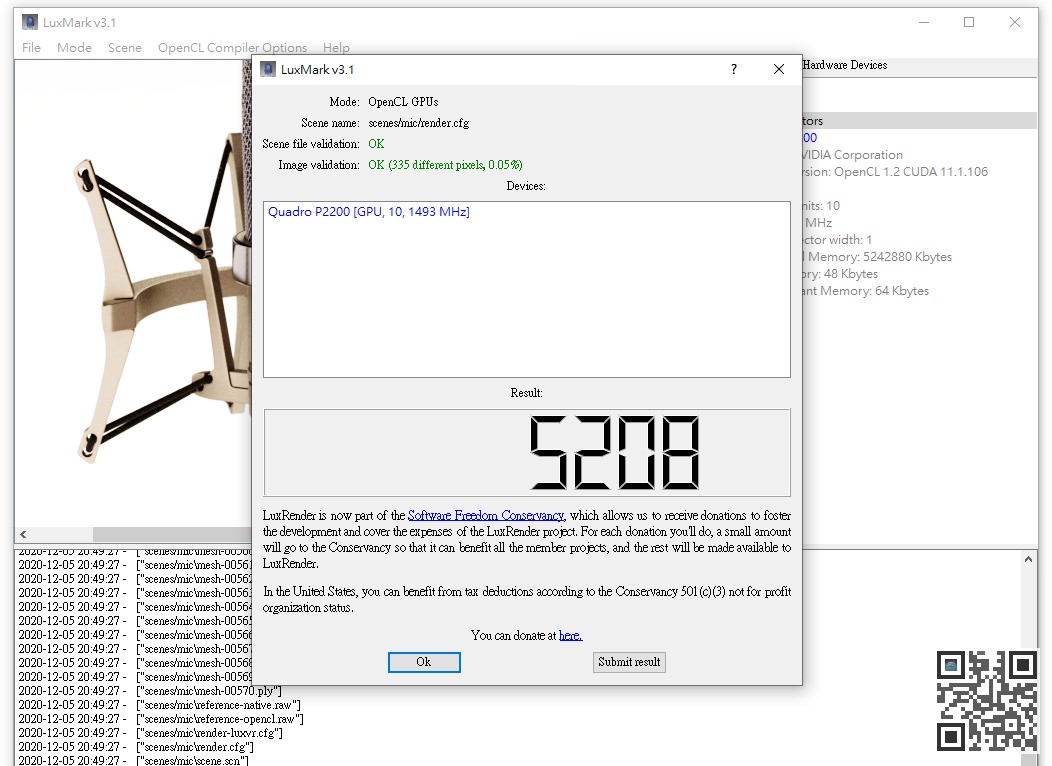
LuxMark 測試指數 (Neumann TLM-120 SE ) 5208
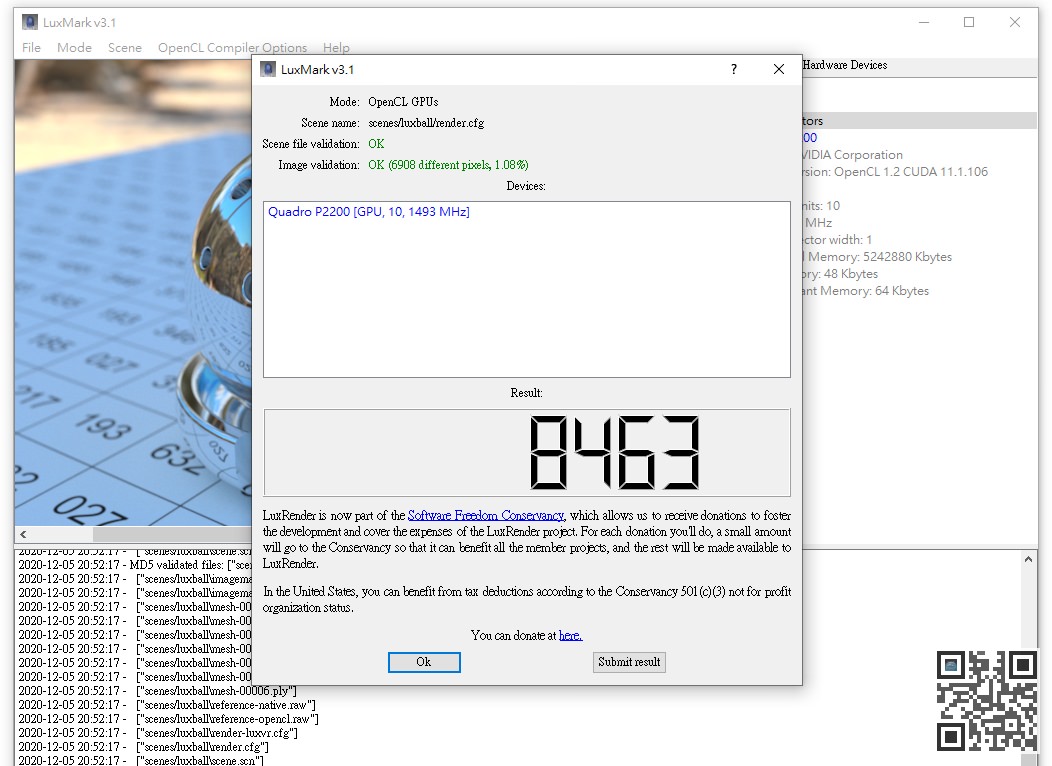
LuxMark 測試指數 (LuxBall HDR ) 8463
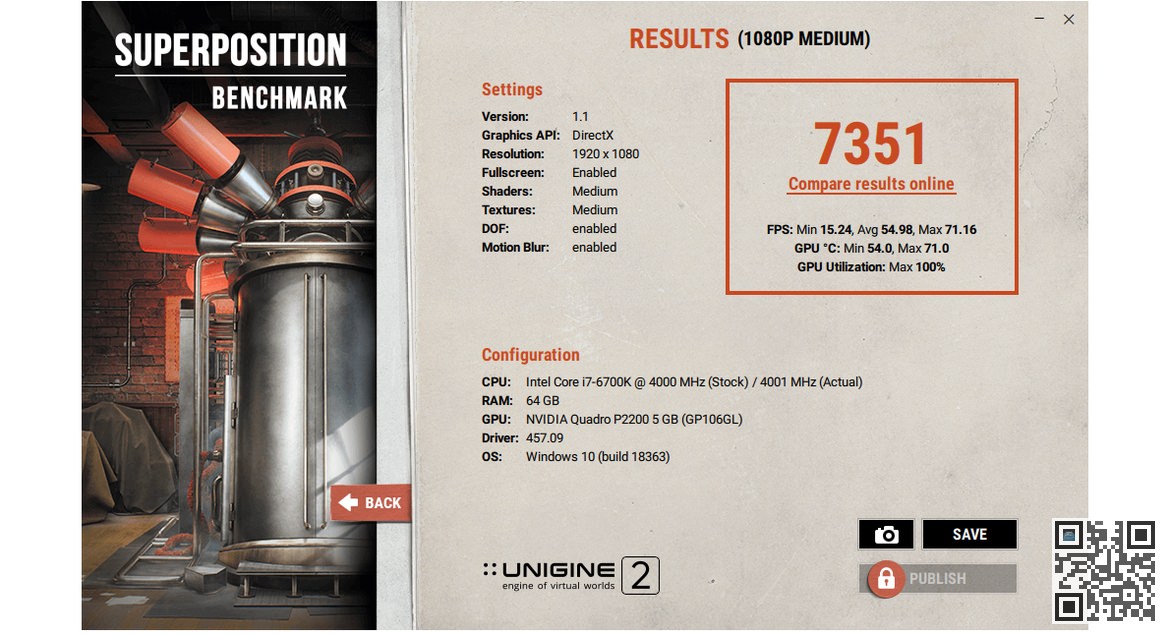
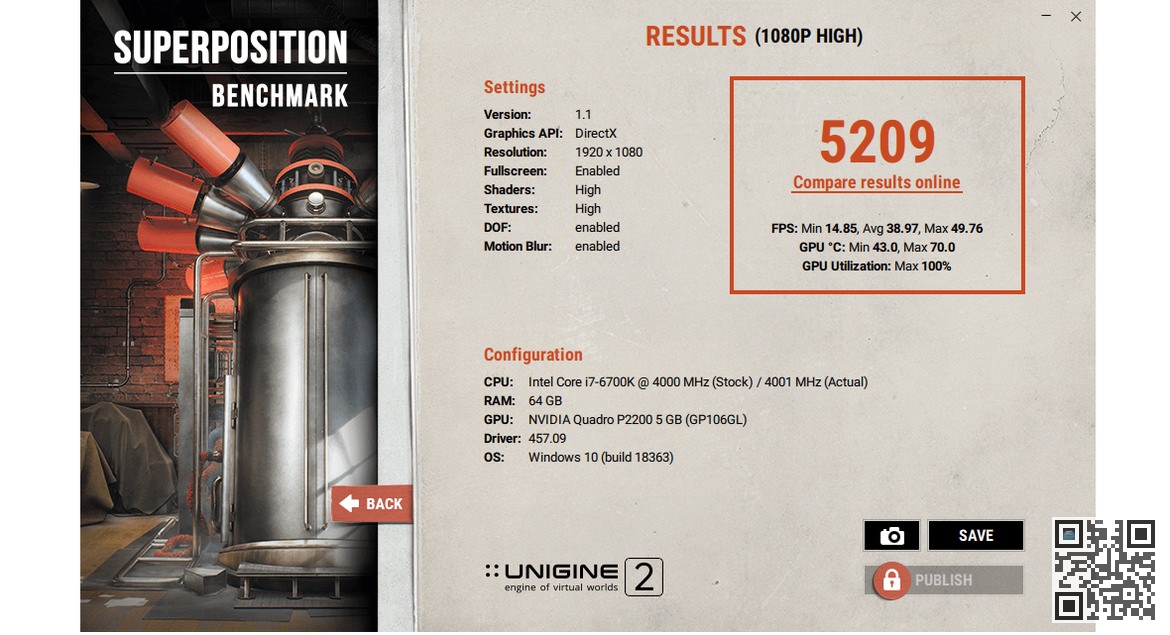

Quadro P2200 麗臺網站定位為中階繪圖卡,訂價上感覺不是很貴,能夠滿足影像編輯人士的需求就相當的超值,再者就算拿來玩一些遊戲,不開最高特效也是能有順暢的遊戲體驗。至少有 GTX 1660 的效能,對付一些遊戲算是游刃有餘。
Quadro P2200 帶有 4 個 DisplayPort 1.4 輸出,相當適合多螢幕輸出的設計人士,加上低功耗和低熱量的優點,相對於拿來玩遊戲,還是需要穩定的影像操作輸出才是最重要的。
